
«Корпорация Зла» (joke) осваивает нишу совместной работы с документами уже второе десятилетие. Начиналось всё с ранних версий SharePoint, при упоминании которых котики поопытнее сразу начинают плакать – уж больно специфичен с точки зрения и настроек, и возможностей был в те далекие годы MS SP. Ладно, не будем больше травмировать друг друга воспоминаниями о том неуклюжем монстре…
Но упорства у Microsoft не занимать – работа по улучшению ситуации велась все это время, причем сразу на нескольких фронтах. В результате сейчас можно говорить о сложившейся инфраструктуре совместной работы с документами, которую предлагает Microsoft. В ней выделяются два класса софта:
- Средства коллективного доступа к документам, включающие в себя каталогизацию, управление версиями, раздачу прав и тому подобные серверные фичи. Эти средства, в свою очередь, подразделяются на облачные (OneDrive, SharePoint Online) и on-premise, то есть разворачиваемые в инфраструктуре самого заказчика — сервер SharePoint 2016.
- Средства редактирования документов. К ним относятся: десктопное семейство Microsoft Office (тоже сильно переработанное за последнее время), свежесочиненные мобильные версии Office, изначально ориентированные на совместную работу с документами, и, вишенкой на торте – собственная реализация сервера онлайн-редактирования документов Office Online apps (несколько ранее известного под именем Office Web Apps).
Все это великолепие, наверное, не делает Microsoft «убийцей Google Docs» (убийцами нашего мозга в данном случае, скорее, выступают журналисты, придумывающие подобные заголовки для новостей), но дает неплохую альтернативу потребителю. Особенно это касается корпоративных клиентов, у которых, во-первых, уже есть инфраструктура от MS (AD, Exchange, Skype for Business), а во-вторых, есть потребность держать всю или часть информации под контролем, то есть на собственных серверах. Для таких клиентов новые возможности совместной работы с документами от Microsoft выглядят особенно привлекательно.
В итоге у нас появилась идея рассказать, как собственно об этих возможностях, так и о том, как все это хозяйство установить и настроить. Попробуем добраться и до сравнения с альтернативными сервисами. Поскольку понятно, что такой лонгрид и писать долго, и читать его осилит не каждый, мы решили разделить это на несколько статей. Эта – первая. И в ней дальше мы пройдемся по тем фичам и особенностям, которые есть у каждого из продуктов Microsoft, обеспечивающих совместное редактирование документов: Office Online, MS Office на десктопах и он же на мобильных устройствах. Сразу предупреждаю – дальше будет много внимания к деталям и разжевывания мелких особенностей, нетерпеливый читатель может сразу прочитать «выводы» в конце заметки, для остальных – поехали.
Office Online
Office Online Server – это довольно интересное приложение, про которое не все еще хорошо знают. Во-первых, это возможность сократить количество лицензий и установок MS Office. Во-вторых, расширение возможности доступа и редактирования документа, грубо говоря – нужен только браузер. В-третьих, это самые лучшие на сегодня у Microsoft возможности совместной работы. Давайте посмотрим, о чем я.
Word Online
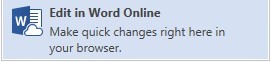
Правка документа в Office Online может производиться несколькими пользователями одновременно, при этом изменения и имя пользователя вносящего правки отображаются моментально у остальных соавторов. Пользователи могут править одновременно один и тот же участок текста, блокировки по абзацам нет.

Excel Online
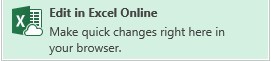
В Excel Online изменения в ячейке отобразятся у других соавторов только при переходе первого на следующую ячейку. При этом ячейки не блокируются и вносить изменения могут сразу несколько пользователей.

PowerPoint Online

PowerPoint Online позволяет работать одновременно над одним слайдом, но лучше работать над разными элементами, иначе пользователи не видят real time изменений друг друга.
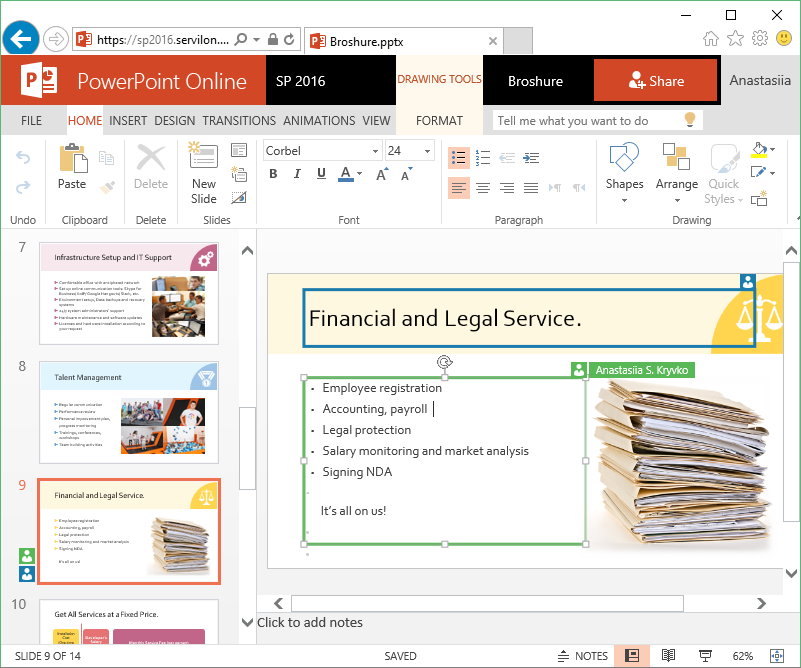
Настольная версия Office
Опыт совместной работы с документами через Office Online оставляет приятные впечатления, когда речь идет о правках текста без необходимости значительных изменений форматирования. Если вам захочется вставить диаграммы, smart art, оглавление, макросы, форматировать таблицы, использовать формулы и т.д. тут придётся использовать настольную версию программ. О разнице функционала настольной версии и online можно писать отдельную статью. Здесь же рассмотрим отличия, связанные с совместной работой.
MS Word
При редактировании в настольной версии программы блокируется абзац, над которым работает другой пользователь.

Вносимые изменения станут видны другим соавторам только после их сохранения автором и обновления документа остальными пользователями.
Сохранение-обновление объединено в кнопке Save (Ctrl+S)
 Наличие обновлений индицируется иконкой напротив имени автора.
Наличие обновлений индицируется иконкой напротив имени автора. 
MS Excel
В случае с Excel возможности одновременной работы над документом нет. Нам предлагают либо всем перейти в онлайн версию –

либо встать в очередь —

MS PowerPoint
Напротив, в PowerPoint ни блокировки, ни обозначения элемента, над которым работает другой пользователь нет. Так что, о том, что кто-то ещё работает над той же презентацией, вы можете понять разве что через панель Share.
Наличие обновлений сигнализируется малоприметным статусом Updates Available. Статус появляется только после сохранения изменений автором, сами изменения появляются после обновления документа с помощью Save (Ctrl+S).

Мобильные устройства
Microsoft Word App и Microsoft PowerPoint App
При работе на Android абзац или элемент, над которым работает пользователь, не блокируется и возможна одновременная работа с ним, но и ничего не подсвечивается для других соавторов, Правки отображаются без дополнительных действий с небольшой задержкой. То, что кто-то другой работает над этим же элементом, можно видеть в меню “Share”.
В случае с IPhone при изменениях выдается сообщение об обновлениях с предложением Применить/Отменить.
Интересно было бы ещё протестировать на Windows Phone с Windows 10. Но в компании таких не нашлось.
Microsoft Excel App
Совместная работа real time в Excel App не поддерживается.

Выводы
В целом, функциональность совместного редактирования документов от Microsoft можно считать состоявшейся, хотя разные компоненты реализуют ее по-разному. Сам по себе процесс совместного редактирования лучше всего реализован в Office Online – это реальный co-working. В список вещей, на которые можно смотреть вечно, добавлю себе движущиеся по экрану флажки с именами коллег и постепенно заполняющийся сам по себе документ. Но, к сожалению, за полноценным функционалом редактирования как такового по-прежнему придётся обращаться к настольным версиям программ, в которых ещё осталась и нужна кнопка сохранения, а также не так удобно реализован процесс совместной работы (больше всего пока страдает Excel, где все так и осталось на уровне чекина-чекаута).
В следующей заметке мы расскажем, как осуществить процесс разворачивания on-premise компонент совместного доступа в корпоративной инфраструктуре. Ферма SharePoint 2016, Office Online Server, публикация – вот это все. Не отключайтесь.
Комментарии (20)

AstorS1
19.09.2016 21:55+1Всё по существу, однако, без рассмотрения OneNote публикация не выглядит полной. Это наиболее востребованный инструмент (у нас в компании) для совместной работы. Применительно к SharePoint: групповая работа над файлами Visio и Excell сводят на нет все прелести, к сожалению.

hardpoint
19.09.2016 22:06возможно и стоило включить onenote, не хотелось перегружать статью. Можете написать какие основные фичи и кейсы onenote вы используете в компании?

AstorS1
19.09.2016 22:23+1Достаточно традиционно: brainstorming, фрагменты документации к системам, соображения, тезисы, предложения_к_обсуждению/протоколы к совещаниям, как очным, так и в on-line режиме, причём при назначении встреч в календаре MS Outlook есть поле для указания ссылки на лист книги OneNote, где можно посмотреть повестку или вопросы к обсуждению.
Единственные минус — нестабильная синхронизация книжек с вложенными файлами. Впрочем, если не использовать такую возможность — то работает достаточно чётко.

Neotrius
19.09.2016 22:18+2Мы тоже используем OneNote, так как это было самое полезное от Microsoft что мы использовали за последние пару лет.
Спасибо за интересную статью, познавательно.
Пишите еще!

brainfair
20.09.2016 09:05Все прелести совместной работы гробятся Excel`ем, когда приходится пользователям объяснять почему раньше когда файлик лежал на сетевой папке совместное редактирование было возможно, а теперь нет…

Digris
20.09.2016 16:02Так в чём дело то??? почему то даёт редактировать совместно, то начинает отображать то, что делает последний редактирующий??

hardpoint
20.09.2016 16:24Одно другому не мешает. Ячейка не блокируется, поэтому вносить изменения могут сразу несколько человек. Данные в ячейке применяются после нажатия «Enter» или переходе на другую ячейку. Н-р: Вы внесли правку, нажали «Enter» — ваши данные применились, если тем временем другой пользователь вносил туда же свои правки, то они применятся как только он переведет курсор, переписав ваши.

Digris
27.09.2016 15:19Я так тоже думал, однако на практике мы работаем над экселевской таблицей, я её загрузил и раздал доступ… так вот когда кто-то включает фильтр, то этот фильтр отображается у всех и работа стопорится. заполняем только в браузере, поначалу думал что это от того, что никто не логинится, но нет проблема не в этом.

Ethril
20.09.2016 10:22Судя по статье, у адского монстра Sharepoint с отдельным Office Online Server функциональность редактирования онлайн-документов на уровне бесплатного ownCloud с плагином Collaborative Documents App?

hardpoint
20.09.2016 12:25+2Как бы нам не хотелось всё и бесплатно, но нет. Даже если забыть про множество других фишечек и полезностей, которые собственно и делают SharePoint увесистым и ограничить сравнение областью онлайн редактирования. То тут можно долго сравнивать, начиная от поддерживаемых типов файлов в ownCloud Documents ограничилось .odt и .doc, нет docx, нет Excel, PowerPoint, уже упомянутого OneNote, ограничение количества соавторов (5шт). По функционалу редактирования всё выглядит скуднее чем Office Online. Если и сравнивать, то с Сollabora Online, но это уже не бесплатное решение.

anyudim
20.09.2016 11:59Подскажите пожалуйста, возможна ли на mac os совместная работа с документами из библиотек Sharepoint Online? В Windows приложение OneDrive for Business позволяет синхронизировать отдельные библиотеки и дает возможность совместной работы с помощью настольных версии приложений MS Office. В mac os таких возможностей у OneDrive for Business не удалось найти. Если сейчас такой возможности нет, то предполагается ли она к реализации и в какие сроки?

hardpoint
20.09.2016 14:19Сама по себе совместная работа в Office 2016 для Mac заявлена Micoroft, через браузер вообще проблем не должно быть.

anyudim
20.09.2016 14:31Спасибо за ответ, но интересует не доступ через браузер, а именно синхронизация библиотеки документов, с возможностью просмотра структуры папок в Finder. И совместная работа через настольное приложение.

stavinsky
21.09.2016 19:06Если мне не изменяет память SharePoint это большой webdav с авторизацией в АД и хранением всего и вся внутри сиквел сервера. Следовательно думаю что как и раньше к sharepoint можно подключиться через любой dav клиент. Хотя может и заблуждаюсь

Ozerova
Для мобильных вы использовали Office Mobile app?
hardpoint
Нет, использовались Microsoft Word app, Microsoft Excel app, ну и Microsoft PowerPoint app.
Ozerova
Есть принципиальные отличия с Office Mobile app?
hardpoint
Ага, Office Mobile довольно скуден на функционал редактирования, точнее в нем его практически нет, как нет и возможности совместной работы.